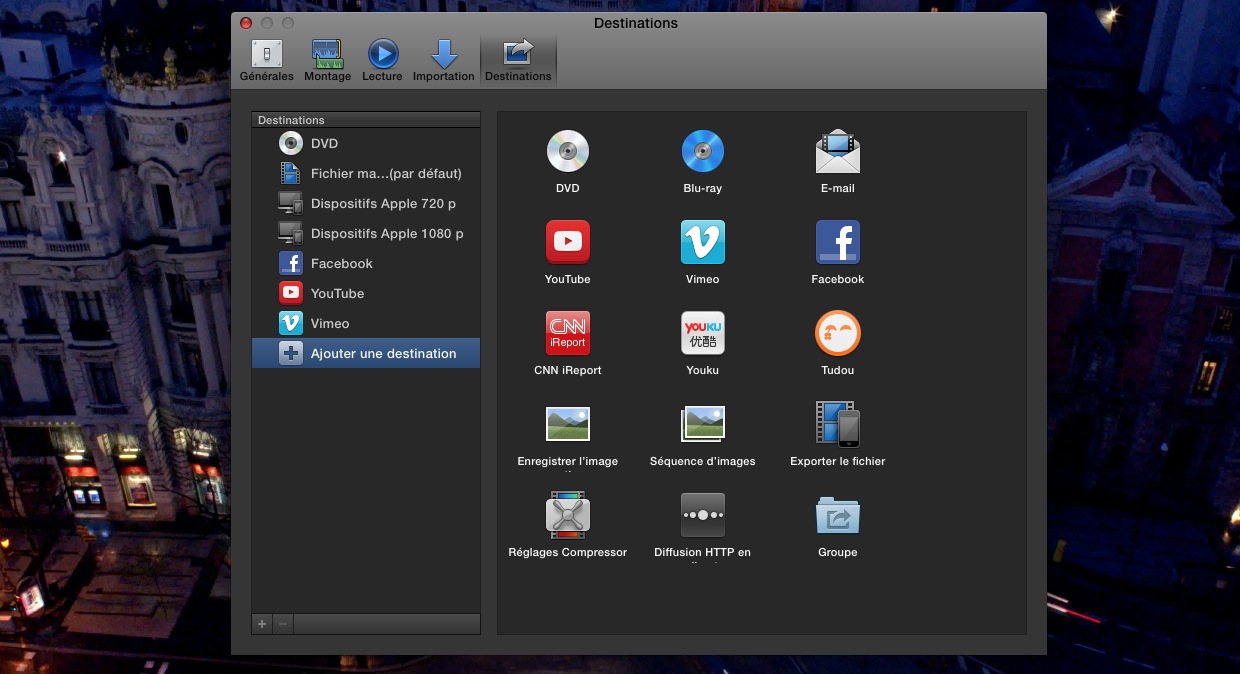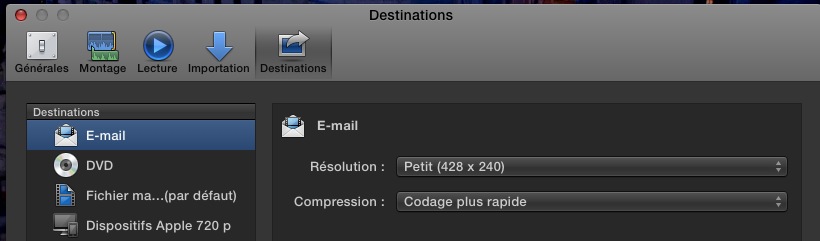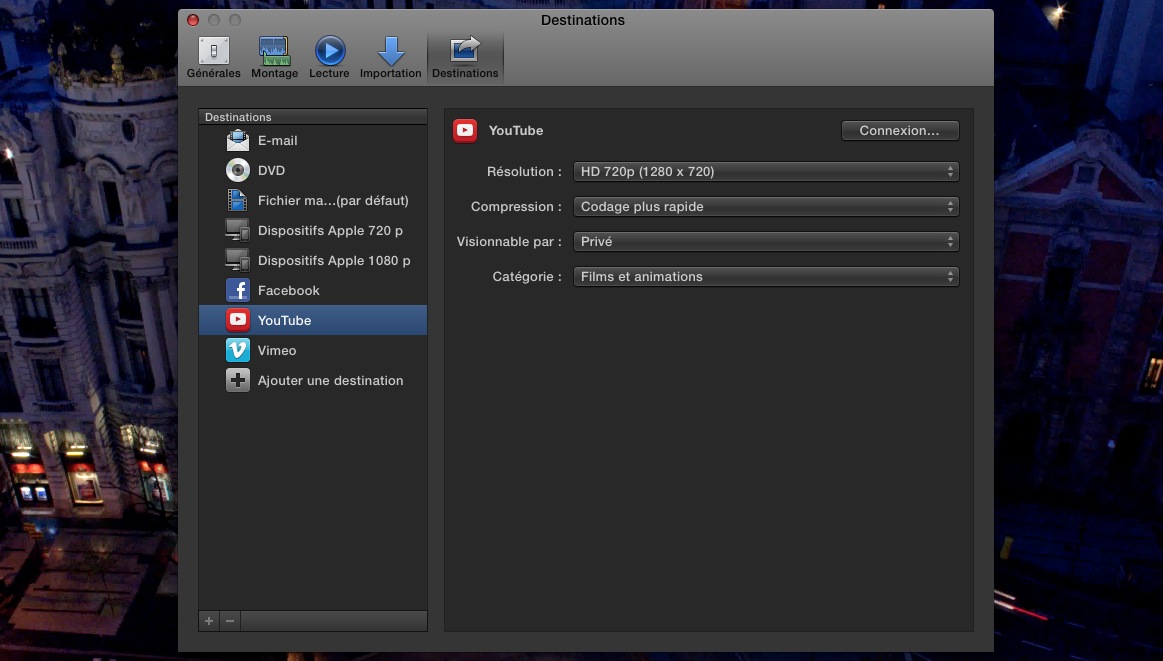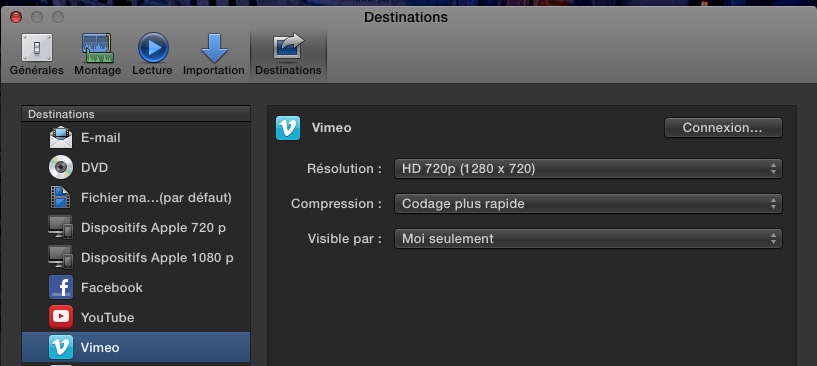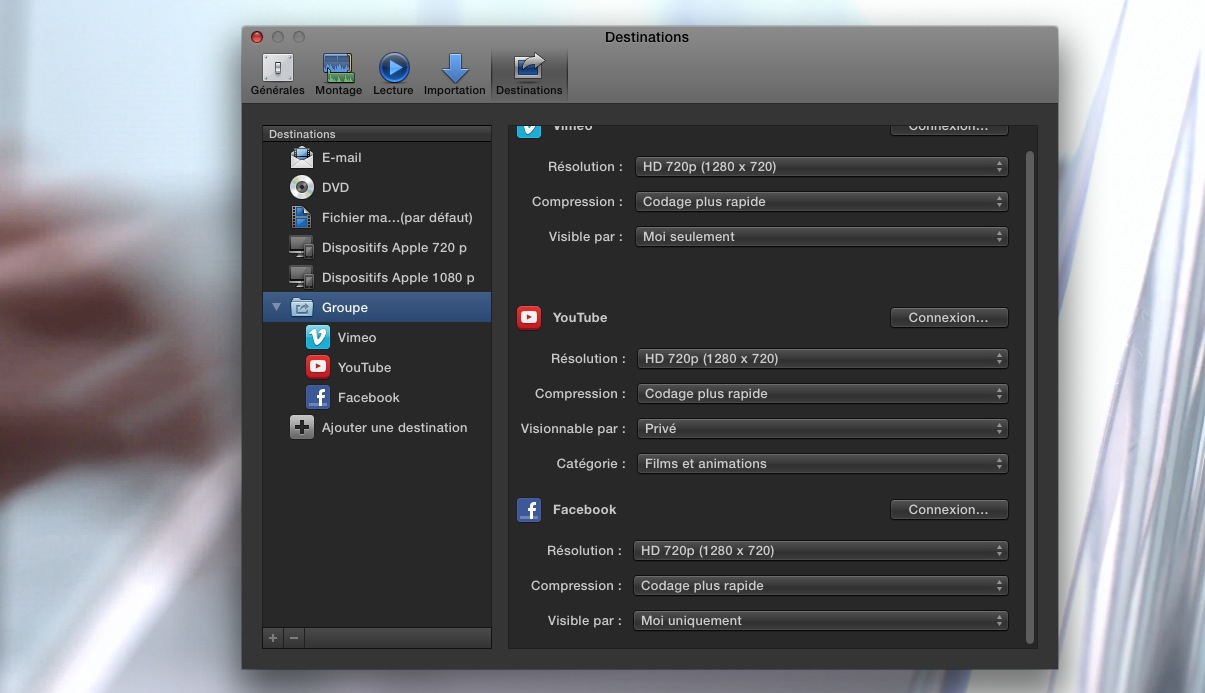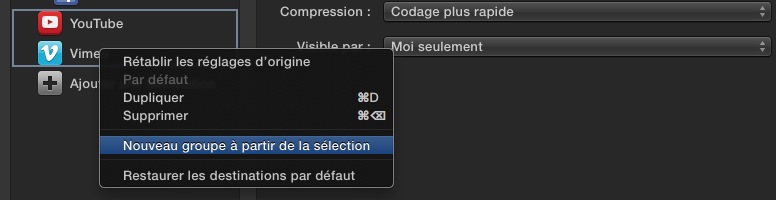Partage E-Mail :
Utilisez cette destination pour envoyer le montage complet ou seulement un plan par courrier électronique à travers le programme de messagerie électronique Mail d’Apple.
La destination E-Mail crée automatiquement un mail qui inclut le fichier exporté.
La destination E-Mail ne s’affiche pas par défaut. Pour l'utiliser glissez la vers la colonne de Gauche.
La destination E-Mail inclut les réglages suivants :
- Résolution : choisissez une taille allant de petite à grande dans le menu déroulant, attentio, au poid autorisé par votre messagerie d'envoi.
- Compression : choisissez "Meilleure qualité" si vous voulez bénéficier d’une compression optimale. Choisissez "Encodage plus rapide" si vous êtes disposé à sacrifier de la qualité pour obtenir un traitement plus rapide.
Partage YouTube, Vimeo, faceboob ou encore CNN iReport :
Choisissez ces destinations pour publier votre projet ou plan à travers votre compte YouTube, Vimeo, Facebook ou CNN iReport. Attention chaque réseau sociaux dispose de ses propres spécifications pour l'envoi de fichier.
La destination CNN iReport ne s’affiche pas par défaut lors de l'ouverture du logiciel.
Si vous possédez plusieurs comptes pour le même site web, vous devez créer une destination différente pour chaque compte. Après avoir saisi les informations de compte, le nom de la destination se voit complété de celui du compte entre parenthèses, par exemple, "YouTube (nom_utilisateur)".Vous pouvez renommer les destination pour les retrouver plus facilement.
Les destination web regroupent les réglages suivants :
- Ouvrir une session : la première fois que vous ouvrez une nouvelle destination web, une fenêtre vous permet alors de saisir les informations de votre compte. Si vous saisissez votre nom de compte et votre mot de passe, et cochez la case "Conserver ce mot de passe dans mon trousseau", il sera mémorisé par le logiciel.
- Après la configuration de départ, vous pouvez cliquer sur le bouton Ouvrir une session dans les réglages de la destination pour saisir à nouveau ou pour modifier les informations de votre compte.
- Résolution : choisissez la taille de votre média par défaut pour la destination. Si la destination est utilisée avec un projet ou un plan présentant une résolution inférieure à celle que vous avez sélectionnée, la résolution s’adapte pour se calquer sur celle du projet ou du plan.
- Compression : choisissez « Meilleure qualité » si vous voulez bénéficier d’une compression optimale. Choisissez "Encodage plus rapide" si vous êtes disposé à sacrifier de la qualité pour obtenir un traitement plus rapide.
- Convertir ce film en film privé : disponible uniquement pour YouTube. Si cette case est cochée, seuls les contacts que vous indiquez dans les paramètres de votre compte YouTube sont alors en mesure de visionner le film.
- Catégorie : disponible uniquement pour YouTube. Choisissez la catégorie YouTube sous laquelle votre film doit figurer.
- Visible par : disponible uniquement pour Facebook et pour Vimeo. Indiquez qui est en mesure de regarder votre production.
Création d'un Groupe de destinations :
Les groupes simplifient la création simultanée de différents encodage pour un même film, c'est à dire que vous pouvez envoyer sur Vimeo et Youtube à partir d'une seule commande de Partager sous FCPX 10.1.
Un groupe regroupera plusieurs de destinations.
Dans la fenêtre Destinations de la fenêtre Préférences, sélectionnez "Ajouter une destination" dans la liste Destinations, puis double-cliquez sur la destination Groupe (ou faites-la glisser de la zone située à droite de la liste Destinations de gauche).
Un groupe vide apparaît dans cette dernière liste.
Pour ajouter des destinations au groupe, glissez y les destinations voulues du panneau de droite, ou sélectionnez Ajouter une destination et faites glisser des destinations sur le groupe depuis la zone située à droite.
Pour créer rapidement un groupe à partir des destinations tirées de la liste Destinations, sélectionnez-en une ou plusieurs en cliquant tout en maintenant la touche Ctrl enfoncée, puis choisissez "Nouveau groupe à partir de la sélection" dans le menu contextuel.
Autres articles :
FCXP 10.1 : Vidéos de présentation de 1 à 5 (introduction, l'interface, gérer les préférences au démarrage, importer les médias, transcoder les médias en optimisés et/ou proxy).
FCPX 10.1 : Organiser les médias avec des mots clés (#video6).
FCPX 10.1 : Les collections intelligentes pour classer les rushes (#video 7).
Les formations de Video effects prod :
FCPX 10.1.1 : plus de 8 heure de cours vidéo pour un apprentissage en profondeur du logiciel.
Les PDFs en vente sur le site :
FCPX 10.1.3 : le livre de formation.
DaVinci Resolve 11 Lite : le livre de formation de 300 pages.
DaVinci Resolve 10 Lite : le PDF de la formation 220 pages en français.
Motion 5 : Apprenez le logiciel à travers des exercices pratiques.
Avid Media Composer 7 : le livre de formation.
Première Pro CS6 ou CC : Le PDF de 200 pages sur le logiciel d'Adobe.

 Home
Home
 FCPX 10.1 : Préférences de destinations pour le Partage de vidéo "E-Mail" ou "YouTube"
FCPX 10.1 : Préférences de destinations pour le Partage de vidéo "E-Mail" ou "YouTube"